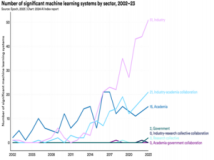本文介绍Nginx+tomcatLVS群集的安装配置方法,希望对于初学Nginx服务器相关的朋友有帮助,更多Nginx安装、配置、报错处理等资源请本站内搜索。。
LVS群集 nginx+tomcat
项目拓扑图:
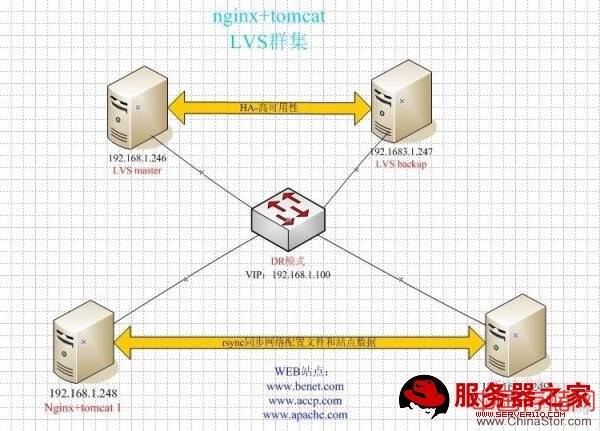
一.安装nginx + tomcat
192.168.1.248和192.168.1.249服务器上如下配置:
1. JDK的安装
将下载好的安装程序放到/soft目录下
cd /soft
chmod a+x jdk-6u23-linux-i586.bin
./jdk-6u23-linux-i586.bin
mkdir -p /data/conf
mv jdk1.6.0_23/ /data/conf/jdk
删除系统中旧的版本
rm -rf /usr/bin/java
rm -rf /usr/bin/javac
创建链接,设置新的版本
ln -s /data/conf/jdk/bin/java /usr/bin/java
ln -s /data/conf/jdk/bin/javac /usr/bin/javac
查看新的版本信息
java -version
javac -version
查看jdk版本是否是1.6.到此JDK已经安装完成
2. Tomcat安装
解压压缩文件
cd /soft
tar xzvf apache-tomcat-6.0.32.tar.gz
mv apache-tomcat-6.0.32 /data/conf/tomcat
cd /data/conf/tomcat/bin/
添加用户
useradd webuser -s /sbin/nologin
chown -R webuser:webuser /data/
tomcat优化选项
(1)添加tomcat管理员
# vi /usr/local/www/tomcat/conf/tomcat-users.xml
在<tomcat-users> </tomcat-users>中间添加
<role rolename="manager"/>
<user username="tomcat" password="li147258369" roles="manager"/>
其中username="tomcat"为用户名password="li147258369"为密码
(2)修改JVM
JAVA_OPTS="-Xms1024m -Xmx1024m -Xmn256m -Djava.awt.headless=true"
(3)server.xml 参数修改
<Connector port="8080" protocol="HTTP/1.1"
maxHttpHeaderSize="8192" useBodyEncodingForURI="true"
maxThreads="600" 最大连接数
redirectPort="8443"
enableLookups="false" 禁用DNS查询
compression="on"
compressionMinSize="2048" 压缩,压缩大小
compressableMimeType="text/html,text/xml,text/javascript,text/css,text/plain"
connectionTimeout="20000"
disableUploadTimeout="true"
/>
设置环境目录
vi /etc/profile
TOMCAT_HOME=/data/conf/tomcat
JAVA_HOME=/data/conf/jdk
JRE_HOME=/data/conf/jdk/jre
export JAVA_HOME JRE_HOME TOMCAT_HOME
备份tomcat配置文件
cd /data/conf/tomcat/conf
mv server.xml server.xml.bak
设置tomcat配置文件,配置虚拟主机
vi server.xml
在</Host>后面添加
<Host name="www.benet.com" unpackWARs="true" autoDeploy="true" appBase="webapps"><Context path="" docBase="/data/web/www.benet.com" />
</Host>
<Host name="www.accp.com" unpackWARs="true" autoDeploy="true" appBase="webapps">
<Context path="" docBase="/data/web/www.accp.com" />
</Host>
<Host name="www.apache.com" unpackWARs="true" autoDeploy="true" appBase="webapps">
<Context path="" docBase="/data/web/www.apache.com" />
</Host>
启动tomcat
/data/conf/tomcat/bin/startup.sh
查看启动进程
ps -ef |grep tomcat
访问tomcat测试页,出现猫头网页,则安装成功!
links http://localhost:8080
3. 安装nginx
解压压缩文件
tar zxvf pcre-8.02.tar.gz
cd pcre-8.02/
编译安装
./configure
make && make install
tar zxvf nginx-0.8.50.tar.gz
cd nginx-0.8.50/
编译安装
./configure --prefix=/data/conf/nginx --with-http_stub_status_module
make && make install
配置nginx配置文件
cd /data/conf/nginx
备份nginx.conf配置文件
mv nginx.conf nginx.conf.bak
vi nginx.conf
user nobody nobody;
worker_processes 4;
pid /data/conf/nginx/logs/nginx.pid;
worker_rlimit_nofile 51200;
events
{
use epoll;
worker_connections 51200;
}
http{
include mime.types;
default_type application/octet-stream;
server_names_hash_bucket_size 128;
client_header_buffer_size 32k;
large_client_header_buffers 4 32k;
client_max_body_size 8m;
sendfile on;
tcp_nopush on;
keepalive_timeout 60;
tcp_nodelay on;
fastcgi_connect_timeout 300;
fastcgi_send_timeout 300;
fastcgi_read_timeout 300;
fastcgi_buffer_size 64k;
fastcgi_buffers 4 64k;
fastcgi_busy_buffers_size 128k;
fastcgi_temp_file_write_size 128k;
gzip on;
gzip_min_length 1k;
gzip_buffers 4 16k;
gzip_http_version 1.0;
gzip_comp_level 2;
gzip_types text/plain application/x-javascript text/css application/xml;
gzip_vary on;
upstream www
{
server 192.168.1.248:8080;
server 192.168.1.249:8080;
}
server {
listen 80;
server_name www.benet.com;
location / {
root /data/web/www.benet.com ;
index index.jsp index.htm index.html;
proxy_redirect off;
proxy_set_header Host $host;
proxy_set_header X-Real-IP $remote_addr;
proxy_set_header X-Forwarded-For $proxy_add_x_forwarded_for;
proxy_pass http://www;
}
access_log /data/logs/benet.com/www.benet.access.log;
error_log /data/logs/benet.com/error-www.benet.com;
}
server {
listen 80;
server_name www.accp.com;
location / {
root /var/www ;
index index.jsp index.htm index.html;
proxy_redirect off;
proxy_set_header Host $host;
proxy_set_header X-Real-IP $remote_addr;
proxy_set_header X-Forwarded-For $proxy_add_x_forwarded_for;
proxy_pass http://www;
}
access_log /data/logs/accp.com/www.accp.access.log;
error_log /data/logs/accp.com/error-www.accp.com;
}
server {
listen 80;
server_name www.apache.com;
location / {
root /data/web/www.apache.com ;
index index.jsp index.htm index.html;
proxy_redirect off;
proxy_set_header Host $host;
proxy_set_header X-Real-IP $remote_addr;
proxy_set_header X-Forwarded-For $proxy_add_x_forwarded_for;
proxy_pass http://www;
}
access_log /data/logs/apache.com/www.apache.access.log;
error_log /data/logs/apache.com/error-www.apache.com;
}
}
检测配置文件是否存在错误
./nginx -t
启动nginx
创建项目目录
mkdir /data/web/www.benet.com
mkdir /data/web/www.accp.com
mkdir /data/web/www.apache.com
mkdir -p /data/logs/benet.com
mkdir -p /data/logs/accp.com
mkdir -p /data/logs/apache.com
建立测试网页
echo "This is benet home page !!!" > /data/web/www.benet.com/index.html
echo "This is accp home page !!! " > /data/web/www.accp.com/index.html
echo "This is apache home page !!!" > /data/web/www.apache.com/index.html
添加hosts记录
echo "192.168.1.248 www.benet.com" >> /etc/hosts
echo "192.168.1.248 www.accp.com" >> /etc/hosts
echo "192.168.1.248 www.apache.com" >> /etc/hosts
浏览测试网页,出现相应的网页,则配置完成。
links http://www.benet.com
links http://www.accp.com
links http://www.apache.com
2011年04月07日修改完成
4. sersync 同步配置,使得网站项目文件一致。
在192.168.1.248服务器上安装rsync
tar xzvf rsync-3.0.7.tar.gz
cd rsync-3.0.7
./configure --prefix=/data/conf/rsync
make && make install
rpm -qa |grep rsync
rpm -qf /usr/bin/rsync
rpm -e rsync-2.6.8-3.1
ln -s /data/conf/rsync/bin/rsync /usr/bin/rsync
查看rsync版本
rsync -version
配置rsync配置文件
vi rsyncd.conf
port = 873
max connections = 4
pid file = /data/conf/rsync/rsync.pid
lock file = /data/conf/rsync/rsync.lock
log file = /data/conf/rsync/rsync.log
[dataweb]
path = /data/web
auth users = aa
secrets file = /data/conf/rsync/conf/rsync.passwd
uid = webuser
gid = webuser
read only = no
创建认证用户名和密码文件
vi /data/conf/rsync/conf/rsync.passwd
aa:123456
启动rsync守护进程
rsync --daemon
配置sersync配置文件
vi confxml.xml
修改为<localpath watch="/data/web">
<remote ip="192.168.1.248" name="dataweb"/>
<!--<remote ip="192.168.8.39" name="tongbu"/>-->
<!--<remote ip="192.168.8.40" name="tongbu"/>-->
</localpath>
<rsync>
<commonParams params="-artuz"/>
<auth start="true" users="aa" passwordfile="/data/conf/rsync/conf/rsync.passwd"/>
<userDefinedPort start="false" port="873"/><!-- port=874 -->
<timeout start="true" time="100"/><!-- timeout=100 -->
<ssh start="false"/>
开启sersync守护进程
./sersync2 -d
测试文件是否同步
在192.168.1.249服务器上/data/web/目录下创建些文件
在192.168.1.248服务器上/data/web/目录下看是否同步有相应的文件
LVS群集配置
1.客户端 就是真实服务器
在192.168.1.248和249服务器环回接口上绑定 虚拟ip
vi /data/conf/realserver
#!/bin/bash
#description : start realserver
VIP=192.168.1.100
/etc/rc.d/init.d/functions
case "$1" in
start)
echo " start LVS of REALServer"
/sbin/ifconfig lo:0 $VIP broadcast $VIP netmask 255.255.255.255 up
echo "1" >/proc/sys/net/ipv4/conf/lo/arp_ignore
echo "2" >/proc/sys/net/ipv4/conf/lo/arp_announce
echo "1" >/proc/sys/net/ipv4/conf/all/arp_ignore
echo "2" >/proc/sys/net/ipv4/conf/all/arp_announce
;;
stop)
/sbin/ifconfig lo:0 down
echo "close LVS Directorserver"
echo "0" >/proc/sys/net/ipv4/conf/lo/arp_ignore
echo "0" >/proc/sys/net/ipv4/conf/lo/arp_announce
echo "0" >/proc/sys/net/ipv4/conf/all/arp_ignore
echo "0" >/proc/sys/net/ipv4/conf/all/arp_announce
;;
*)
echo "Usage: $0 {start|stop}"
exit 1
esac
开启虚拟IP
cd /data/conf
./realserve start
查看虚拟IP
ip add 或者 ifconfig
192.168.1.246 lvs主机------------192.168.1.247 lvs备份机
1. 在1.246和247上安装 ipvsadm
yum -y install ipvsadm
2. 192.168.1.246 lvs主机安装keepalived
安装keepalived
cd /soft
tar xzvf keepalived-1.1.19_.tar.gz
./configure --prefix=/data/conf/keepalived
make
make install
创建keepalived目录
mkdir -p /etc/keepalived
创建keepalived.conf配置文件
! Configuration File for keepalived
global_defs {
notification_email {
[email protected]
}
notification_email_from [email protected]
smtp_server 127.0.0.1
smtp_connect_timeout 30
router_id LVS_DEVEL
}
# 20081013 written by :netseek
# VIP1
vrrp_instance VI_1 {
state MASTER #备份服务器上将MASTER改为BACKUP
interface eth0
virtual_router_id 51
priority 100 # 备份服务上将100改为99
advert_int 1
authentication {
auth_type PASS
auth_pass 1111
}
virtual_ipaddress {
192.168.1.100 #(如果有多个VIP,继续换行填写.)
}
}
virtual_server 192.168.1.100 80 {
delay_loop 6 #(每隔10秒查询realserver状态)
lb_algo wrr #(lvs 算法)
lb_kind DR #(Direct Route)
persistence_timeout 60 #(同一IP的连接60秒内被分配到同一台realserver)
inhibit_on_failure #当web挂掉的时候,前面请求的用户,可以继续打开页面,但是后面的请求不会调度到挂掉的web上面。
protocol TCP #(用TCP协议检查realserver状态)
real_server 192.168.1.248 80 {
weight 3 #(权重)
TCP_CHECK {
connect_timeout 10 #(10秒无响应超时)
nb_get_retry 3
delay_before_retry 3
}
}
real_server 192.168.1.249 80 {
weight 1
TCP_CHECK {
connect_timeout 10
nb_get_retry 3
delay_before_retry 3
}
}
}
启动keepalived
cd /data/conf/keepalived/sbin
./keepalived -D
查看keepalived进程,是否有3个进程
ps -ef |grep keepalived
查看ipvsadm
ipvsadm -L -c
LVS群集测试:
设置hosts文件
192.168.1.100 www.benet.com
192.168.1.100 www.accp.com
192.168.1.100 www.apache.com
访问测试网页
http://www.benet.com
关闭LVS master主机,看是否还能访问测试网页不,如果能访问,则LVS配置成功了,若不行,则进行相应的排错啦.
本文出自 “fallenleaves” 博客,请务必保留此出处http://fallenleaves.blog.51cto.com/1383716/530901
Apache,tomcat,nginx,apache+tomcat,nginx+tomcat自动化安装脚本
#!/bin/bash
#Auto Install Apache Tomcat Nginx apache+tomcat nginx+tomcat.
#apache version: 2.2.17 download: http://httpd.apache.org/download.cgi#apache22
#jdk version: 1.6 download: http://www.oracle.com/technetwork/java/javase/downloads/index-jsp-138363.html
#tomcat version: 6.0.23 download: http://tomcat.apache.org/download-60.cgi
#nginx version: 0.8.54 download: http://nginx.org/en/download.html
#执行这个自动化安装脚本需要把apache tomcat jdk nginx的安装包拷贝到/soft目录下.
#apache安装在/opt/conf/apache目录下. nginx安装在/opt/conf/nginx目录下.
#tomcat安装在/opt/conf/tomcat目录下. jdk安装在/opt/conf/jdk目录下.
# 20110413 write: liweizhong e-mail:[email protected] QQ:543302969 Version 1.1
IN_SRC=/softIN_DIR=/opt/conf
echo "=================Check software development environment.================"
echo ""
rpm -q gcc gcc-c++ autoconf libjpeg libjpeg-devel libpng libpng-devel freetype freetype-devel libxml2 libxml2-devel
zlib zlib-devel glibc glibc-devel glib2 glib2-devel bzip2 bzip2-devel ncurses ncurses-devel curl curl-devel > /dev/null
if [ "$?" != 0 ] ;
then
echo "Please check your need software"
exit 0
else
echo "software is OK !! "
fi
if [[ ! -d $IN_DIR ]]
then
mkdir -p $IN_DIR
fi
function apache_ins {echo ""
echo "===========================Apache installing============================="
sleep 5
#Auto apache echo "installing httpd..."
cd $IN_SRC
tar jxvf httpd-2.2.17.tar.bz2
cd httpd-2.2.17
./configure --prefix=$IN_DIR/apache --with-mpm=worker --enable-rewrite --enable-deflate --disable-userdir --enable-so
[ $? != 0 ] && exit
make
[ $? != 0 ] && exit
make install
[ $? != 0 ] && exit
echo "Include conf/vhost.conf" >> $IN_DIR/apache/conf/httpd.conf
sed -i "s/#ServerName/ServerName localhost/g" $IN_DIR/apache/conf/httpd.conf
touch $IN_DIR/apache/conf/vhost.conf
$IN_DIR/apache/bin/apachectl start
echo "$IN_DIR/apache/bin/apachectl start" >> /etc/rc.local
${SERVICES}_ins
sleep 2
echo "==========================Auto Install finished=========================="
}
function tomcat_ins {echo ""
echo "===========================Tomcat installing============================="
sleep 5
#Auto Install JDK
cd /soft
chmod 700 jdk*
./jdk-6u23-linux-i586.bin
mv jdk1.6.0_23/ /opt/conf/jdk
rm -rf /usr/bin/java
rm -rf /usr/bin/javac
ln -s /opt/conf/jdk/bin/java /usr/bin/java
ln -s /opt/conf/jdk/bin/javac /usr/bin/javac
java -version
sleep 3
javac -version
echo ""
echo ""
echo "====================Auto Install JDK Have finished======================"
#Auto Install tomcat
sleep 5
cd /soft
tar xzvf apache-tomcat-6.0.32.tar.gz
mv apache-tomcat-6.0.32 /opt/conf/tomcat
cat >> /etc/profile << EFF
TOMCAT_HOME=/opt/conf/tomcat
JAVA_HOME=/opt/conf/jdk
JRE_HOME=/opt/conf/jdk/jre
PATH=$PATH:$JAVA_HOME/bin:$JRE_HOME/bin:$TOMCAT_HOME/bin/
export JAVA_HOME JRE_HOME PATH TOMCAT_HOME
EFF
source /etc/profile
sleep 3
cd /opt/conf/tomcat/bin
./startup.sh
echo ""
echo ""
echo "=================Already all installation is complete================="
}
function nginx_ins {echo ""
echo "===========================Nginx installing==========================="
sleep 5
#Auto nginx
echo "installing nginx..."
cd $IN_SRC
tar zxvf nginx-0.8.54.tar.gz
cd nginx-0.8.54
make_clean
useradd www
./configure --user=www --group=www --prefix=$IN_DIR/nginx --without-http_rewrite_module --with-http_stub_status_module --with-http_ssl_module
[ $? != 0 ] && exit
make
[ $? != 0 ] && exit
make install
[ $? != 0 ] && exit
/opt/conf/nginx/sbin/nginx
echo "$IN_DIR/nginx/sbin/nginx " >> /etc/rc.local
${SERVICES}_ins
sleep 3
echo "===============Auto Install finished================================="
}
echo "Slect install1. apache
2. tomcat+jdk
3. nginx
4. apache+tomcat
5. nginx+tomcat
6. don't install is now
"
read -p "Please Input 1,2,3,4,5,6:" SERVER_ID
if [[ $SERVER_ID == 5 ]]; then
SERVICE="nginx"
SERVICES="tomcat"
elif [[ $SERVER_ID == 4 ]]; then
SERVICE="apache"
SERVICES="tomcat"
elif [[ $SERVER_ID == 3 ]]; then
SERVICE="nginx"
elif [[ $SERVER_ID == 2 ]]; then
SERVICE="tomcat"
elif [[ $SERVER_ID == 1 ]]; then
SERVICE="apache"
else
echo ""
echo "Thanks bye!!"
exit
fi
${SERVICE}_ins
本文出自 “fallenleaves” 博客,请务必保留此出处http://fallenleaves.blog.51cto.com/1383716/545832
自动安装多个tomcat shell脚本
自动安装多个tomcat shell脚本
#!/bin/bash
#Auto Install JDK、tomcat and they connector.
#执行这个脚本需要在/soft目录下放好JDK、tomcat、的tar.gz源码包,
#以及已经执行过的jdk(本人无法做到在jdk执行时输入Enter和空格,所以这一步骤需要手动做。)
#tomcat安装到/data/conf/tomcat,已设置环境变量。
#JDv安装>/data/conf/jdk,已设置环境变量。
# 20110401 [email protected] Version 1.0 write:fallenleaves QQ:543302969
echo "===========================Began installing============================="if [ ! -d /opt/conf ]
then
mkdir -p /opt/conf
else
echo "This directory is already exists"
fi
#Auto Install JDK
cd /soft
chmod 700 jdk*
./jdk-6u24-linux-i586.bin
mv jdk1.6.0_24/ /opt/conf/jdk
rm -rf /usr/bin/java
rm -rf /usr/bin/javac
ln -s /opt/conf/jdk/bin/java /usr/bin/java
ln -s /opt/conf/jdk/bin/javac /usr/bin/javac
java -version
sleep 5
javac -version
echo ""
echo ""
echo "====================Auto Install JDK Have finished======================"
#Auto Install tomcat
for i in `seq 1 3`
do
mkdir -p /opt/conf/tomcat$i
cd /soft
tar xzvf apache-tomcat-7.0.12.tar.gz
mv apache-tomcat-7.0.12/* /opt/conf/tomcat$i
cat >> /etc/profile << EFF
TOMCAT$i=/opt/conf/tomcat$i
EFF
done
cat >> /etc/profile << FFGJAVA_HOME=/opt/conf/jdk
JRE_HOME=/opt/conf/jdk/jre
PATH=$PATH:$JAVA_HOME/bin:$JRE_HOME/bin:$TOMCAT1/bin:$TOMCAT2/bin:$TOMCAT3/bin/
export JAVA_HOME JRE_HOME PATH TOMCAT1 TOMCAT2 TOMCAT3
FFG
source /etc/profile
本文出自 “fallenleaves” 博客,请务必保留此出处http://fallenleaves.blog.51cto.com/1383716/547974
nginx+tomcat负载均衡缓存服务器集群
根据公司的需求,以及以后的访问量,决定用nginx做负载均衡服务器和cache缓存服务器,后端用2台tomcat提供web服务,用户信息数据用oracle来存储,音频文件用一台单独的应用服务器来存储。下面是nginx和tomcat的配置信息,关于oracle的安装和配置请参考本博客的centos+oracle10g的安装文件说明来配置。
1、环境描述
nginx和tomcat1服务器地址:192.168.81.131
tomcat2服务器地址:192.168.81.128
tomcat3服务器地址:192.168.81.132
2、
Nginx从0.7.48版本开始,支持了类似Squid的缓存功能。这个缓存是把URL及相关组合当作Key,用md5编码哈希后保存在硬盘上,所以它可以支持任意URL链接,同时也支持404/301/302这样的非200状态码。虽然目前官方的Nginx Web缓存服务只能为指定URL或状态码设置过期时间,不支持类似Squid的PURGE指令,手动清除指定缓存页面,但是,通过一个第三方的Nginx模块,可以清除指定URL的缓存。Nginx的Web缓存服务主要由proxy_cache相关指令集和fastcgi_cache相关指令集构成,前者用于反向代理时,对后端内容源服务器进行缓存,后者主要用于对FastCGI的动态程序进行缓存。两者的功能基本上一样。
最新的Nginx 0.8.32版本,proxy_cache和fastcgi_cache已经比较完善,加上第三方的ngx_cache_purge模块(用于清除指定URL的缓存),已经可以完全取代Squid。我们已经在生产环境使用了 Nginx 的 proxy_cache 缓存功能超过两个月,十分稳定,速度不逊于 Squid。
在功能上,Nginx已经具备Squid所拥有的Web缓存加速功能、清除指定URL缓存的功能。而在性能上,Nginx对多核CPU的利用,胜过Squid不少。另外,在反向代理、负载均衡、健康检查、后端服务器故障转移、Rewrite重写、易用性上,Nginx也比Squid强大得多。这使得一台Nginx可以同时作为“负载均衡服务器”与“Web缓存服务器”来使用。
(1)、Nginx 负载均衡与缓存服务器在 Linux 下的编译安装:
ulimit -SHn 65535
wget http://nginx.org/download/nginx-0.8.32.tar.gztar zxvf nginx-0.8.32.tar.gz
cd nginx-0.8.32/
./configure –user=www –group=www –add-module=../ngx_cache_purge-1.0 –prefix=/usr/local/webserver/nginx –with-http_stub_status_module –with-http_ssl_module
make && make install
cd ../
(2)、nginx完整的配置文件如下:
user www www;
worker_processes 10;
error_log /usr/local/webserver/nginx/logs/nginx_error.log crit;
pid /usr/local/webserver/nginx/nginx.pid;
#最大文件描述符
worker_rlimit_nofile 51200;
events
{
use epoll;
worker_connections 51200;
}
http
{
include mime.types;
default_type application/octet-stream;
keepalive_timeout 60;
tcp_nodelay on;
sendfile on;
server_names_hash_bucket_size 128;
client_header_buffer_size 32k;
large_client_header_buffers 4 32k;
client_max_body_size 300m;
gzip on;
gzip_min_length 1k;
gzip_buffers 4 16k;
gzip_http_version 1.1;
gzip_comp_level 2;
gzip_types text/plain application/x-javascript text/css application/xml;
gzip_vary on;
proxy_connect_timeout 5;
proxy_read_timeout 60;
proxy_send_timeout 5;
proxy_buffer_size 16k;
proxy_buffers 4 64k;
proxy_busy_buffers_size 128k;
proxy_temp_file_write_size 128k;
upstream tomcat
{
server 192.168.81.131:8080;
server 192.168.81.128:8080;
server 192.168.81.132:8080;
}
#注:proxy_temp_path和proxy_cache_path指定的路径必须在同一分区
proxy_temp_path /data0/proxy_temp_dir;
#设置Web缓存区名称为cache_one,内存缓存空间大小为50MB,1天没有被访问的内容自动清除,硬盘缓存空间大小为10GB。
proxy_cache_path /data0/proxy_cache_dir levels=1:2 keys_zone=cache_one:50m inactive=1d max_size=10g;
server
{
listen 80;
server_name tomcat.hxqm.com;
root /data0/htdocs/tomcat;
index index.html index.htm index.jsp default.jsp index.do default.do;
if (-d $request_filename){
rewrite ^/(.*)([^/])$ http://$host/$1$2/ last;
}
location /
{
#如果后端的服务器返回502、504、执行超时等错误,自动将请求转发到upstream负载均衡池中的另一台服务器,实现故障转移。
proxy_next_upstream http_502 http_504 error timeout invalid_header;
proxy_cache cache_one;
#对不同的HTTP状态码设置不同的缓存时间
proxy_cache_valid 200 304 12h;
#以域名、URI、参数组合成Web缓存的Key值,Nginx根据Key值哈希,存储缓存内容到二级缓存目录内proxy_cache_key $host$uri$is_args$args;
proxy_set_header Host $host;
proxy_set_header X-Forwarded-For $remote_addr;
proxy_pass http://tomcat;
expires 1d;
}
#用于清除缓存,假设一个URL为http://tomcat.hxqm.com/docs/appdev/index.html,通过访问http://tomcat.hxqm.com/purge/docs/appdev/index.html就可以清除该URL的缓存。
location ~ /purge(/.*)
{
allow 127.0.0.1;
allow 192.168.81.0/24;
deny all;
proxy_cache_purge cache_one $host$1$is_args$args;
}
#扩展名以.php、.jsp、.cgi结尾的动态应用程序不缓存。
location ~ .*.(php|jsp|cgi)?$
{
proxy_set_header Host $host;
proxy_set_header X-Forwarded-For $remote_addr;
proxy_pass http://tomcat;
}
location ~ .*.(gif|jpg|jpeg|png|bmp|swf)$
{
expires 30d;
}
location ~ .*.(js|css)?$
{
expires 1h;
}
log_format tomcatlogs ‘$remote_addr – $remote_user [$time_local] “$request” ‘
’$status $body_bytes_sent “$http_referer” ‘
’”$http_user_agent” $http_x_forwarded_for’;
access_log /data1/logs/tomcatlogs.log tomcatlogs;
}
}
(3)、启动nginx服务,先测试nginx配置文件是否正确,用
/usr/local/webserver/nginx/sbin/nginx -t 测试
如果提示如下就说明配置文件没有问题可以启动nginx服务器了:
[[email protected] local]# /usr/local/webserver/nginx/sbin/nginx -t
the configuration file /usr/local/webserver/nginx/conf/nginx.conf syntax is ok
configuration file /usr/local/webserver/nginx/conf/nginx.conf test is successful
如果启动报错,你可以根据报错其实的行数来查看你的配置文件
3、tomcat的配置
把jdk文件和tomcat文件放在/usr/local/src目录下(各位习惯,可以自己定义)
(1)、安装jdk(本人装的jdk用的是jdk-6u17-linux-i586.bin)
cd /usr/local/src;chmod+x jdk-6u17-linux-i586.bin;./jdk-6u17-linux-i586.bin
在安装过程中敲几下空格,然后输入”yes”,然后中途中再按回车jdk就装好了。
做软连接:
ln -s /usr/local/jdk1.6.0_17/ /usr/local/jdk
(2)、java环境变量的配置
vi /etc/profile,把以下内容写到文件的尾部
JAVA_HOME=”/usr/local/jdk”
CLASS_PATH=”$JAVA_HOME/lib:$JAVA_HOME/jre/lib”
PATH=”.:$PATH:$JAVA_HOME/bin”
CATALINA_HOME=”/usr/local/tomcat”
export JAVA_HOME CATALINA_HOME
然后保存退出,执行 source /etc/profile 使刚才配置的环境变量生效或者也可以重启机器,自己选择适合自己的方式。
(3)、tomcat的配置
编辑tomcat的配置文件server.xml
在Hosts文件里面加上如下字段:
<Context path=”" docBase=”/data0/htdocs/tomcat/ROOT” debug=”0″ reloadable=”true” />
解释:tomcat默认回去”appBase”目录去查找要访问的文件,如果没有找到就去”docBase”目录去寻找。这个这段也可以不加,自己随意。
这是一台tomcat服务器的配置信息,其他两台一样,此处就不多说了。
(4)、启动tomcat服务
/usr/local/tomcat/bin/startup.sh
4、在本地的hosts文件里添加一条记录:
192.168.81.131 tomcat.hxqm.com
5、测试访问http://tomcat.hxqm.com,如果页面可以正常访问,说明nginx的代理和tomcat的服务都没有问题。6、清除指定的URL缓存测试示例:
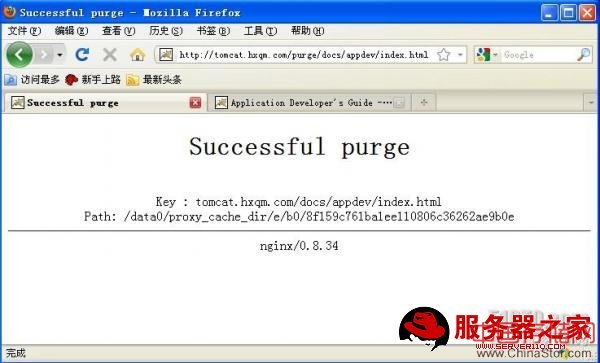
关键字: nginx+tomcat集群负载均衡
Nginx+tomcat 做负载均衡
架构描述
前端一台nginx服务器做负载均衡器,后端放N台tomcat组成集群处理服务,通过nginx转发到后面(注:没做动静分离,静态动态全部都转给tomcat)
优点:实现了可弹性化的架构,在压力增大的时候可以临时添加tomcat服务器添加到这个架构里面去
一,配置nginx
1, 下载包
2, 安装nginx包
a.安装pcre
tar zxvf pcre-7.2.tar.gz
cd pcre
./configure --prefix = /pcre
Make;make install
b,安装nginx
tar zxvf nginx-0.6.32.tar.gz
cd nginx-0.6.32
./configure --prefix=/nginx –with-pcre=/pcre --with-http_rewrite_module
Make;make install
3, 修改配置文件
Vi /nginx/conf/nginx.conf
#用户组
user nobody nobody;
#cpu个数,可以按照实际服务器来计算
worker_processes 8;
worker_rlimit_nofile 51200;
events {
use epoll;
#连接数
worker_connections 8192 ;
}
http {
include mime.types;
default_type application/octet-stream;
server_names_hash_bucket_size 128;
# access_log off;
# access_log logs/access.log;
#缓存的时间,(可以根据不同文件设置不同时间)
# expires 2h;
tcp_nodelay on;
keepalive_timeout 30;
gzip on;
gzip_min_length 10;
gzip_buffers 4 8k;
gzip_http_version 1.1;
gzip_types text/plain application/x-javascript text/css text/html application/xml;
sendfile on;
tcp_nopush on;
reset_timedout_connection on;
client_max_body_size 30m;
#设定负载均衡列表
upstream backend
{
server 172.23.254.2:8080;
server 172.23.254.3:8080;
}
#设定虚拟主机
server {
listen 80;
#对 / 所有做负载均衡 (本机nginx采用完全转发,所有请求都转发到后端的tomcat集群)
location / {
root /web/www ;
index index.jsp index.htm index.html;
proxy_redirect off;
#保留用户真实信息
proxy_set_header Host $host;
proxy_set_header X-Real-IP $remote_addr;
proxy_set_header X-Forwarded-For $proxy_add_x_forwarded_for;
proxy_pass http://backend;
}
}
}
主要在配置proxy与upstream
Upstream具有负载均衡能力,可以自动判断下面的机器,并且自动踢出不能正常提供服务的机器。
4,启动程序
/nginx/sbin/nginx
5,编写启动脚本
Vi nginx.sh
#!/bin/sh
CWD=`pwd`
case $1 instart)
/nginx/sbin/nginx;
;;
stop)
kill -2 `ps -ef|grep "/nginx/sbin/nginx"|grep -v "grep"|awk '{print $2}' `
;;
restart)
cd "$CMD"
$0 stop
$0 start
;;
*)
echo $"Usage: $0 {start|stop|restart}"
exit 1
esac
exit 0
二,配置tomcat
1, 下载tomcat5.59
tar zxvf tomcat5.59
2,修改配置文件
a,配置数据源
b,优化tomcat最大并发数
<Connector port="8080" maxHttpHeaderSize="8192"
maxThreads="2048" minSpareThreads="100" maxSpareThreads="200"
enableLookups="false" redirectPort="8443" acceptCount="500"
connectionTimeout="20000" disableUploadTimeout="true" />
c,添加虚拟主机
(注,主转发的虚拟主机必须用localhost,否则nginx不能通过内网ip转发,而只有通过域名转发
d,测试
打开http://ip:8080页面能访问则正常
2, 其他的tomcat服务器也用同样的配置
三,做tomcat集群
两台机器 172.23.254.2 172.23.254.3
做集群需要修改的文件配置有三个地方
1,修改conf/server.xml配置文件
a. 找到Engine标签,加入属性 jvmRoute="worker1"
b.找到Cluster标签,去掉注释,同时修改tcpListenAddress为本机ip 172.23.254.2 (注:这一段Cluster必须放在hosts里面)
2, 修改应用的web.xml
修改web应用里面WEB-INF目录下的web.xml文件,加入标签
<distributable/>
直接加在</web-app>之前就可以了
这个是加入tomcat的session复制的,做tomcat集群必须需要这一步,否则用户的session就无法正常使用。
3, 开启防火墙
这两个tomcat之间必须开启防火墙信任。
分别启动两个tomcat,查看每一个tomcat是否都启动了8080端口以及4001端口
再用netstat –an 查看链接情况
tcp 0 0 172.23.254.2:43320 172.23.254.3:4001 ESTABLISHED
tcp 0 0 172.23.254.2:46544 172.23.254.3:4001 TIME_WAIT
tcp 0 0 172.23.254.2:40118 172.23.254.3:4001 ESTABLISHED
tcp 0 0 172.23.254.2:4001 172.23.254.3:48804 ESTABLISHED
tcp 0 0 172.23.254.2:4001 172.23.254.3:34254 ESTABLISHED
如果两台机器的4001端口分别建立了连接,则说明集群配置成功,可以进行session复制。
可能存在的问题
1, session复制问题
以前用apache做负载均衡的时候,是选择了用 session sticky的模式,这样的话,用户每次进来都会是同一个服务器中的session,不会被转发到其他的服务器上。在这样的情况下,tomcat即使不做session复制也不会影响用户访问。但是nginx并不支持sticky功能。所以必须要做session复制。否则很多地方就根本没法用。比如登录过程,先等到了第一个tomcat上,产生了一个session,在刷新页面,刷到另外一个tomcat的机器上,没有这个session,就会出现问题了。所以程序员在写jsp的时候也要注意这一点
举个简单的例子,比如我们在单机应用情况下修改SESSION中用户的某一个数据,那么通常就是:
User user = (User)request.getSession().getAttribute(“user”);
User.setName(“my name”);
这样我们就是直接存取出来,然后进行修改,虽然在单机情况下没有问题,但是在集群条件下,这样就导致了多台WEB服务器上的SESSION不同步的问题,因为SESSION并没有改变,Tomcat无法监视session中某个数据的值是否发生了变化。因此,我们还需要执行如下操作以保证SESSION的同步:
Request.getSession().setAttribute(“user”, user);
所以,我们在操作SESSION的时候要特别注意!另外的建议就是,我们应该尽可能的不要修改SESSION中的数据。
可能经常会遇到session复制不正常的情况。除了在服务端找原因再也程序上找下原因。都是有可能导致session复制不正常的
2.页面同步
为确保后面tomcat的服务器上的页面程序是一致的,可以采用如下方式
a,rsync同步,或者做成页面按钮,提供给编辑,修改了程序即使点击同步
b,共享区域存储,或者采取drbd网络raid模式
3,确认nginx可以转发成功,
在nginx上wget一下后面转发的url(包过端口),如果可以打开,那就可以转发过去。如果不能打开,则无法转发
http://surpassdream.blog.51cto.com/1347340/544270
http://wgkgood.blog.51cto.com/
nginx rewrite 参数和例子
http://www.cnblogs.com/analyzer/articles/1377684.html
]
本位转自:http://blog.c1gstudio.com/archives/434
推荐参考地址:
Mailing list ARChives 官方讨论区
http://marc.info/?l=nginx
Nginx 常见应用技术指南[Nginx Tips]
http://bbs.linuxtone.org/thread-1685-1-1.html
本日志内容来自互联网和平日使用经验,整理一下方便日后参考。
正则表达式匹配,其中:
* ~ 为区分大小写匹配
* ~* 为不区分大小写匹配
* !~和!~*分别为区分大小写不匹配及不区分大小写不匹配
文件及目录匹配,其中:
* -f和!-f用来判断是否存在文件
* -d和!-d用来判断是否存在目录
* -e和!-e用来判断是否存在文件或目录
* -x和!-x用来判断文件是否可执行
flag标记有:
* last 相当于Apache里的[L]标记,表示完成rewrite
* break 终止匹配, 不再匹配后面的规则
* redirect 返回302临时重定向 地址栏会显示跳转后的地址
* permanent 返回301永久重定向 地址栏会显示跳转后的地址
一些可用的全局变量有,可以用做条件判断(待补全)
$args
$content_length
$content_type
$document_root
$document_uri
$host
$http_user_agent
$http_cookie
$limit_rate
$request_body_file
$request_method
$remote_addr
$remote_port
$remote_user
$request_filename
$request_uri
$query_string
$scheme
$server_protocol
$server_addr
$server_name
$server_port
$uri
结合QeePHP的例子
if (!-d $request_filename) {
rewrite ^/([a-z-A-Z]+)/([a-z-A-Z]+)/?(.*)$ /index.php?namespace=user&controller=$1&action=$2&$3 last;
rewrite ^/([a-z-A-Z]+)/?$ /index.php?namespace=user&controller=$1 last;
break;
多目录转成参数
abc.domian.com/sort/2 => abc.domian.com/index.php?act=sort&name=abc&id=2
if ($host ~* (.*)/.domain/.com) {
set $sub_name $1;
rewrite ^/sort//(/d+)//?$ /index.php?act=sort&cid=$sub_name&id=$1 last;
}
目录对换
/123456/xxxx -> /xxxx?id=123456
rewrite ^/(/d+)/(.+)/ /$2?id=$1 last;
例如下面设定nginx在用户使用ie的使用重定向到/nginx-ie目录下:
if ($http_user_agent ~ MSIE) {
rewrite ^(.*)$ /nginx-ie/$1 break;
}
目录自动加“/”
if (-d $request_filename){
rewrite ^/(.*)([^/])$ http://$host/$1$2/ permanent;
}
禁止htaccess
location ~//.ht {
deny all;
}
禁止多个目录
location ~ ^/(cron|templates)/ {
deny all;
break;
}
禁止以/data开头的文件
可以禁止/data/下多级目录下.log.txt等请求;
location ~ ^/data {
deny all;
}
禁止单个目录
不能禁止.log.txt能请求
location /searchword/cron/ {
deny all;
}
禁止单个文件
location ~ /data/sql/data.sql {
deny all;
}
给favicon.ico和robots.txt设置过期时间;
这里为favicon.ico为99天,robots.txt为7天并不记录404错误日志
location ~(favicon.ico) {
log_not_found off;
expires 99d;
break;
}
location ~(robots.txt) {
log_not_found off;
expires 7d;
break;
}
设定某个文件的过期时间;这里为600秒,并不记录访问日志
location ^~ /html/scripts/loadhead_1.js {
access_log off;
root /opt/lampp/htdocs/web;
expires 600;
break;
}
文件反盗链并设置过期时间
这里的return 412 为自定义的http状态码,默认为403,方便找出正确的盗链的请求
“rewrite ^/ http://leech.c1gstudio.com/leech.gif;”显示一张防盗链图片
“access_log off;”不记录访问日志,减轻压力
“expires 3d”所有文件3天的浏览器缓存
location ~* ^.+/.(jpg|jpeg|gif|png|swf|rar|zip|css|js)$ {
valid_referers none blocked *.c1gstudio.com *.c1gstudio.net localhost 208.97.167.194;
if ($invalid_referer) {
rewrite ^/ http://leech.c1gstudio.com/leech.gif;
return 412;
break;
}
access_log off;
root /opt/lampp/htdocs/web;
expires 3d;
break;
}
只充许固定ip访问网站,并加上密码
root /opt/htdocs/www;
allow 208.97.167.194;
allow 222.33.1.2;
allow 231.152.49.4;
deny all;
auth_basic "C1G_ADMIN";
auth_basic_user_file htpasswd;
将多级目录下的文件转成一个文件,增强seo效果
/job-123-456-789.html 指向/job/123/456/789.html
rewrite ^/job-([0-9]+)-([0-9]+)-([0-9]+)/.html$ /job/$1/$2/jobshow_$3.html last;
将根目录下某个文件夹指向2级目录
如/shanghaijob/ 指向 /area/shanghai/
如果你将last改成permanent,那么浏览器地址栏显是/location/shanghai/
rewrite ^/([0-9a-z]+)job/(.*)$ /area/$1/$2 last;
上面例子有个问题是访问/shanghai 时将不会匹配
rewrite ^/([0-9a-z]+)job$ /area/$1/ last;
rewrite ^/([0-9a-z]+)job/(.*)$ /area/$1/$2 last;
这样/shanghai 也可以访问了,但页面中的相对链接无法使用,
如./list_1.html真实地址是/area/shanghia/list_1.html会变成/list_1.html,导至无法访问。
那我加上自动跳转也是不行咯
(-d $request_filename)它有个条件是必需为真实目录,而我的rewrite不是的,所以没有效果
if (-d $request_filename){
rewrite ^/(.*)([^/])$ http://$host/$1$2/ permanent;
}
知道原因后就好办了,让我手动跳转吧
rewrite ^/([0-9a-z]+)job$ /$1job/ permanent;
rewrite ^/([0-9a-z]+)job/(.*)$ /area/$1/$2 last;
文件和目录不存在的时候重定向:
if (!-e $request_filename) {
proxy_pass http://127.0.0.1;
}
域名跳转
server
{
listen 80;
server_name jump.c1gstudio.com;
index index.html index.htm index.php;
root /opt/lampp/htdocs/www;
rewrite ^/ http://www.c1gstudio.com/;
access_log off;
}
多域名转向
server_name www.c1gstudio.com www.c1gstudio.net;
index index.html index.htm index.php;
root /opt/lampp/htdocs;
if ($host ~ "c1gstudio/.net") {
rewrite ^(.*) http://www.c1gstudio.com$1 permanent;
}
三级域名跳转
if ($http_host ~* "^(.*)/.i/.c1gstudio/.com$") {
rewrite ^(.*) http://top.yingjiesheng.com$1;
break;
}
域名镜向
server
{
listen 80;
server_name mirror.c1gstudio.com;
index index.html index.htm index.php;
root /opt/lampp/htdocs/www;
rewrite ^/(.*) http://www.c1gstudio.com/$1 last;
access_log off;
}
某个子目录作镜向
location ^~ /zhaopinhui {
rewrite ^.+ http://zph.c1gstudio.com/ last;
break;
}
discuz ucenter home (uchome) rewrite
rewrite ^/(space|network)-(.+)/.html$ /$1.php?rewrite=$2 last;
rewrite ^/(space|network)/.html$ /$1.php last;
rewrite ^/([0-9]+)$ /space.php?uid=$1 last;
discuz 7 rewrite
rewrite ^(.*)/archiver/((fid|tid)-[/w/-]+/.html)$ $1/archiver/index.php?$2 last;
rewrite ^(.*)/forum-([0-9]+)-([0-9]+)/.html$ $1/forumdisplay.php?fid=$2&page=$3 last;
rewrite ^(.*)/thread-([0-9]+)-([0-9]+)-([0-9]+)/.html$ $1/viewthread.php?tid=$2&extra=page/%3D$4&page=$3 last;
rewrite ^(.*)/profile-(username|uid)-(.+)/.html$ $1/viewpro.php?$2=$3 last;
rewrite ^(.*)/space-(username|uid)-(.+)/.html$ $1/space.php?$2=$3 last;
rewrite ^(.*)/tag-(.+)/.html$ $1/tag.php?name=$2 last;
给discuz某版块单独配置域名
server_name bbs.c1gstudio.com news.c1gstudio.com;
location = / {
if ($http_host ~ news/.c1gstudio.com$) {
rewrite ^.+ http://news.c1gstudio.com/forum-831-1.html last;
break;
}
}
discuz ucenter 头像 rewrite 优化
location ^~ /ucenter {
location ~ .*/.php?$
{
#fastcgi_pass unix:/tmp/php-cgi.sock;
fastcgi_pass 127.0.0.1:9000;
fastcgi_index index.php;
include fcgi.conf;
}
location /ucenter/data/avatar {
log_not_found off;
access_log off;
location ~ /(.*)_big/.jpg$ {
error_page 404 /ucenter/images/noavatar_big.gif;
}
location ~ /(.*)_middle/.jpg$ {
error_page 404 /ucenter/images/noavatar_middle.gif;
}
location ~ /(.*)_small/.jpg$ {
error_page 404 /ucenter/images/noavatar_small.gif;
}
expires 300;
break;
}
}
jspace rewrite
location ~ .*/.php?$
{
#fastcgi_pass unix:/tmp/php-cgi.sock;
fastcgi_pass 127.0.0.1:9000;
fastcgi_index index.php;
include fcgi.conf;
}
location ~* ^/index.php/
{
rewrite ^/index.php/(.*) /index.php?$1 break;
fastcgi_pass 127.0.0.1:9000;
fastcgi_index index.php;
include fcgi.conf;
}
声明: 此文观点不代表本站立场;转载须要保留原文链接;版权疑问请联系我们。